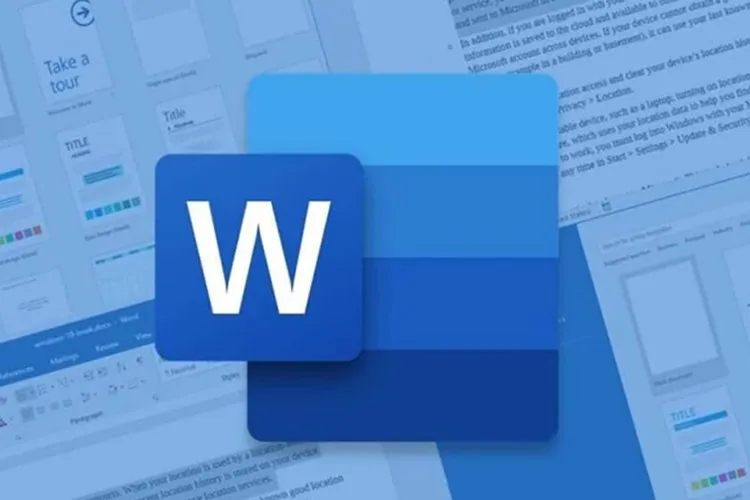Khi xảy ra lỗi The selection is locked trong Word nghĩa là bạn sẽ không thể gõ thêm chữ vào file Word được nữa. Vậy có cách nào để khắc phục vấn đề này không?
Microsoft Word mặc dù dễ sử dụng nhất trong số các công cụ tin học văn phòng cơ bản thế nhưng bạn vẫn không thể tránh được các lỗi xảy ra trong quá trình soạn thảo. Tiêu biểu là lỗi The selection is locked khiến file bị khóa không đánh được chữ. Điều này ảnh hưởng đến việc chỉnh sửa, soạn thảo tài liệu và làm chậm tiến độ công việc. Vậy nguyên nhân và giải pháp khắc phục là gì?
Bạn đang đọc: Cách sửa lỗi The selection is locked trong Word đơn giản tại nhà
Nguyên nhân dẫn đến lỗi The selection is locked trong Word
Cách nhận biết Word bị lỗi The selection is locked là bạn đang soạn thảo bình thường nhưng đột nhiên không thể gõ chữ được nữa. Đồng thời, ở góc dưới bên trái giao diện sẽ xuất hiện thông báo với nội dung This modification is not allowed because the selection is locked.
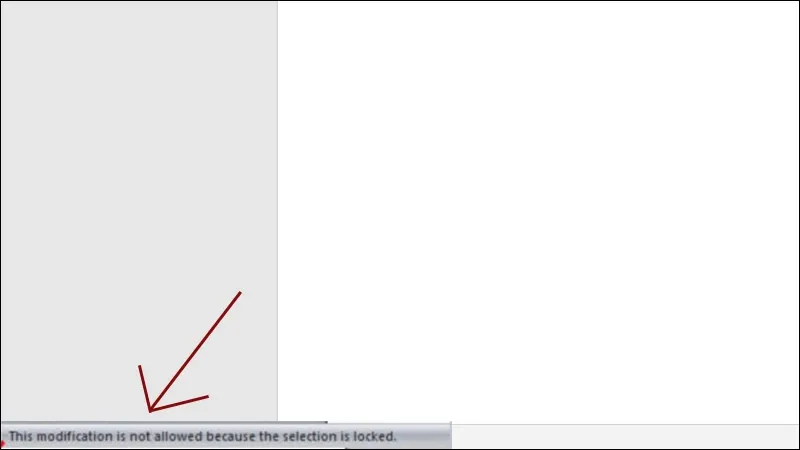
Nguyên nhân gây ra lỗi này có thể do:
- Bạn đang sử dụng bộ Office miễn phí. Khi thời gian sử dụng free đã hết thì Word sẽ tự động khóa, không cho bạn tiếp tục soạn thảo văn bản nữa.
- Bạn hoặc chủ sở hữu file thiết lập chế độ bảo vệ (Protected view). Chế độ này sẽ không cho phép người khác chỉnh sửa nội dung. Do đó, bạn sẽ không thể đánh máy trong tệp này nếu như chưa mở khoá hoặc tắt tính năng trên.
Cách sửa lỗi The selection is locked trong Word
Dưới đây là 5 cách giúp bạn khắc phục lỗi The selection is locked trong Word.
1. Kích hoạt bản quyền Office
Khi bản Office của bạn hết hạn thì cả Word, Excel, Powerpoint,… đều không sử dụng được nữa. Cách khắc phục duy nhất là hãy mua và kích hoạt Office bản quyền.
Bước 1: Mở Microsoft Word > Chọn thẻ File.
Bước 2: Chọn mục Account. Khi đó, ở màn hình phía bên phải sẽ hiện trạng thái bộ Office của bạn.
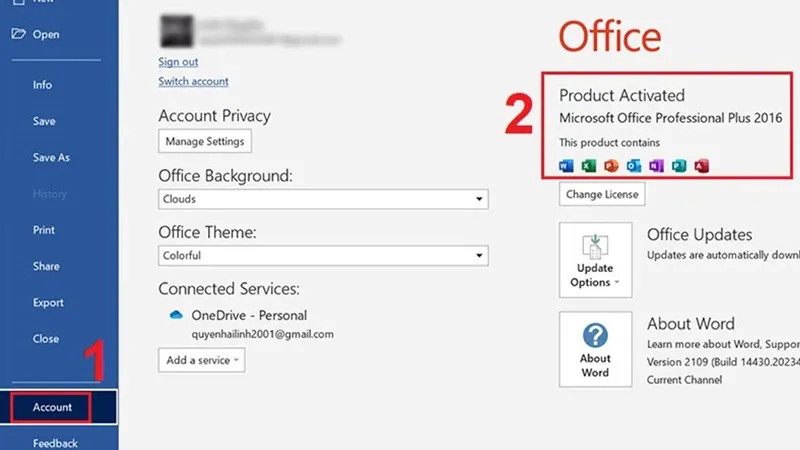
Nếu thông báo có nội dung rằng phần mềm chưa được kích hoạt, bạn cần phải mua phiên bản Office bản quyền và nhập Product Key để kích hoạt.
2. Thay đổi thuộc tính file Word
Cách thứ 2 giúp khắc phục lỗi Word bị khóa không soạn thảo được là thay đổi thuộc tính của file Word.
Các bước tiến hành như sau:
Bước 1: Tắt tất cả các file Word đang mở trên máy tính.
Bước 2: Nhấn chuột phải vào file bị lỗi > Chọn Properties > Trên cửa sổ Properties, chọn Advanced.
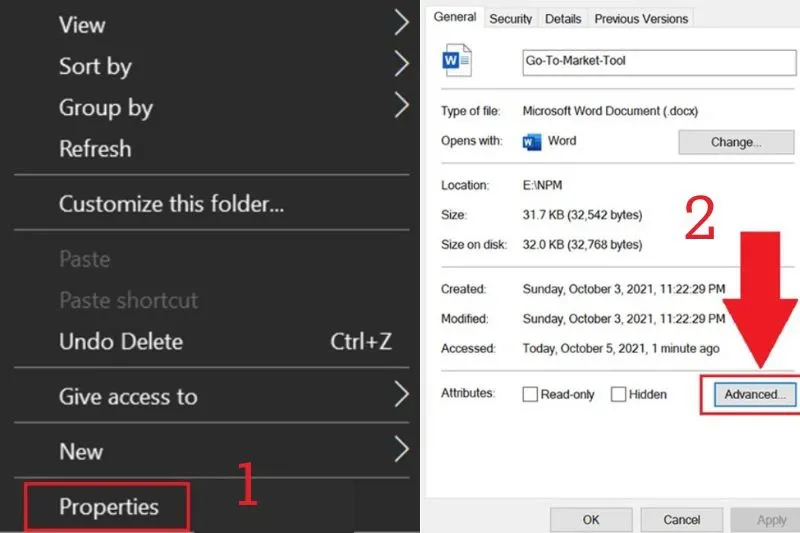
Bước 3: Bỏ tích ở 2 tùy chọn File is ready for archiving và Allow this file to have contents indexed in addition to file properties > OK.
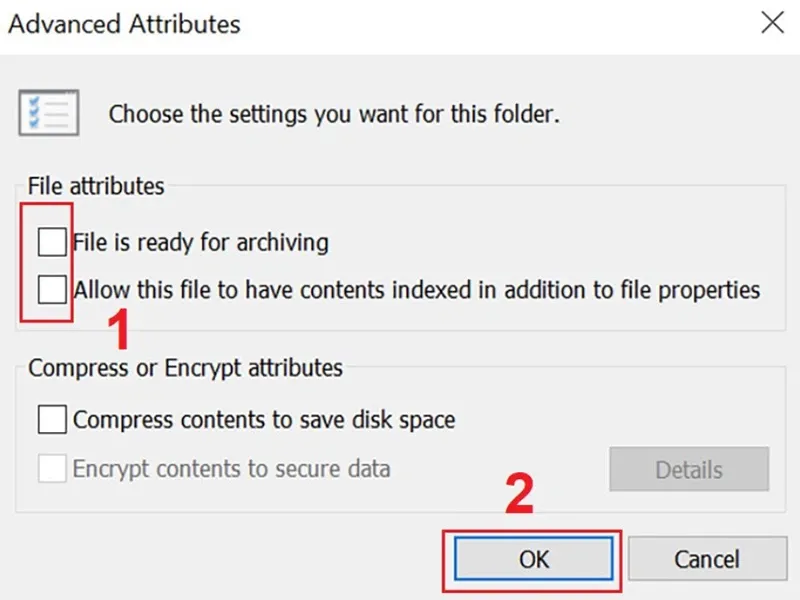
Bước 4: Trên cửa sổ Properties, bạn nhấn Apply > OK. Sau đó đóng cửa sổ Properties và kiểm tra lại xem lỗi The selection is locked đã được khắc phục chưa.
3. Tắt giới hạn file Word
Nếu như file Word của bạn đã bị thiết lập một giới hạn không cho phép chỉnh sửa thì bạn phải tắt chế độ đó đi.
Cách làm như sau:
Bước 1: Mở file Word bị lỗi > Chọn thẻ Review > Restrict Editing.
Bước 2: Bỏ tích ở 2 tùy chọn Allow only this type of editing in the document và Limit formatting to a selection of style.
Tìm hiểu thêm: [Thủ thuật] Cách download file khi bị giới hạn số lần tải trên Google Drive
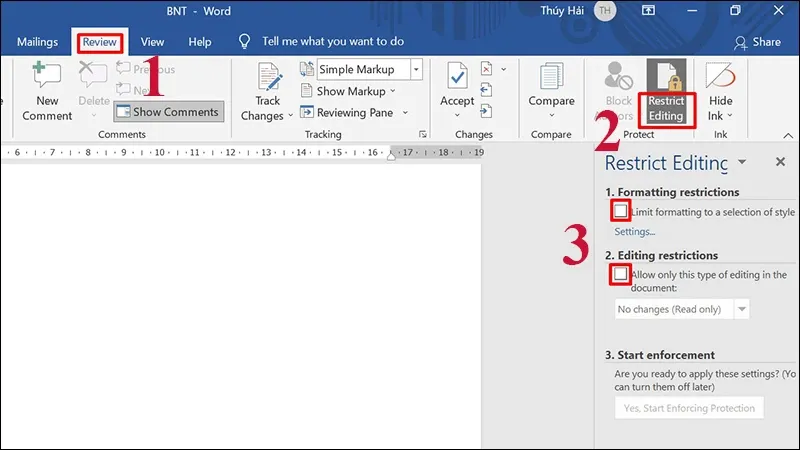
Bước 3: Quay lại khu vực soạn thảo xem có thể gõ thêm chữ được chưa.
Xem thêm: Là dân văn phòng, bạn đã biết cách sửa lỗi không căn lề được trong Word chưa?
4. Thay đổi thuộc tính trong Regedit
Regedit là một cơ sở dữ liệu phân cấp lưu trữ các cài đặt cấp thấp cho hệ điều hành Microsoft Windows.
Để thay đổi thuộc tính trong Regedit, bạn làm theo hướng dẫn sau:
Bước 1: Mở hộp thoại Run bằng cách nhấn tổ hợp phím Windows + R > Nhập Regedit > OK.
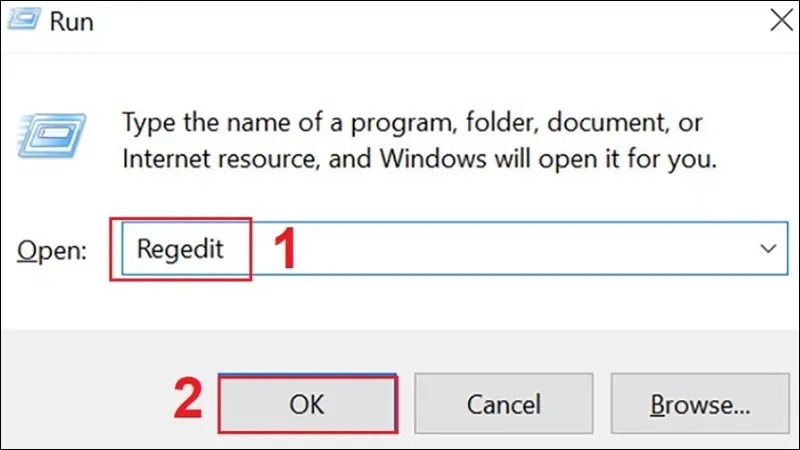
Bước 2: Mở HKEY_LOCAL_MACHINE > Software > Microsoft > Office > 12.0 > Registration. Tại dòng 91120000-0014-0000-0000-0000000FF1CE, bạn có thể thay đổi số 14 tùy theo máy.
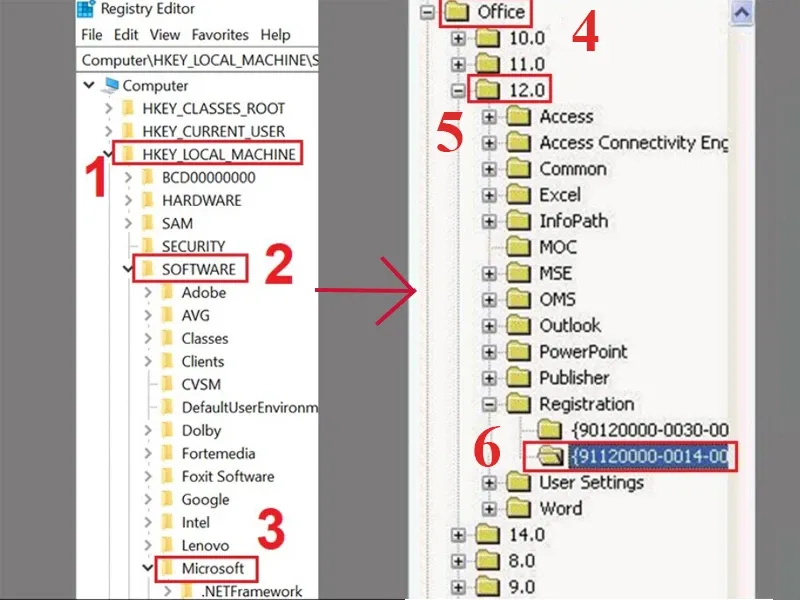
Bước 3: Nhìn qua bảng bên phải, tìm và xóa 2 mục Product ID, DigitalProductID.
Bước 4: Nhấn biểu tượng Start, dán dòng C:Program FilesCommon FilesMicrosoft SharedOFFICE12Office Setup ControllerProof.en vào để tìm file.
Khi đó, bạn sẽ thấy 1 file có đuôi proof.xml mở bằng Notepad. Hãy tìm tới dòng OptionRef/ và thay cụm AlwaysInstalled thành NeverInstalled rồi lưu lại.
Bước 5: Mở lại file Word bị lỗi và thử chỉnh sửa văn bản xem có được không.
5. Gỡ phiên bản Word hiện tại và cài đặt phiên bản khác
Nếu như 4 cách bên trên đều không thể khắc phục được lỗi The selection is locked thì bạn hãy gỡ phiên bản Word trên máy và cài đặt phiên bản khác.
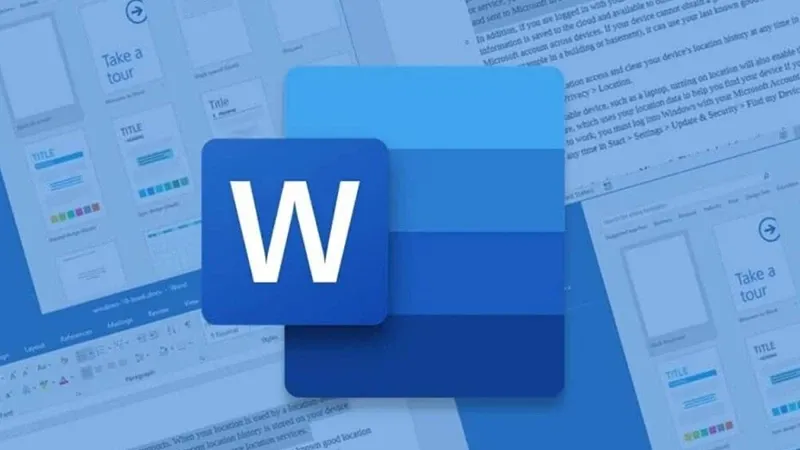
>>>>>Xem thêm: Điện thoại bị nóng: tìm hiểu nguyên nhân và 14 cách xử trí hiệu quả để bảo vệ máy
Như vậy, bài viết trên đã chỉ bạn chi tiết 5 cách khắc phục file Word bị khóa không soạn thảo được. Ngoài lỗi lỗi The selection is locked thì trong quá trình sử dụng Word bạn sẽ gặp rất nhiều vấn đề khác. Truy cập phần Tin tức của Blogkienthuc.edu.vn để tìm hiểu thêm nhé.
Xem thêm:
- Cách sửa lỗi font chữ trong Word nhanh chóng nhất
- Cách sửa lỗi dính chữ trong Word nhanh chóng, hiệu quả